
发布时间:2015-08-20 19: 30: 12
MindManager思维导图中的超链接形式多种多样,有邮件超链接、文档超链接、网页超链接等,除此之外,还有一种主题超链接,关于添加超链接到邮件地址和网页的详细信息,可分别参考如何在MindManager15中添加超链接到邮件地址和MindManager15之添加超链接到文件或网页,本文则具体讲解如何在MindManager15中添加超链接到导图中主题。
可以从一个主题添加超链接到另一个主题。
步骤一:选择主题,或点击备注中想要添加超链接的位置;
步骤二:在开始或插入选项卡上,主题元素组里,点击超链接;或右击主题,点击添加超链接;或者按CTRL+ Shift+ k;
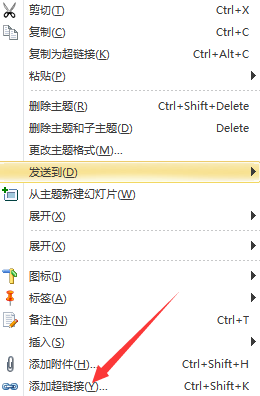
步骤三:在添加超链接对话框中,点击导图中主题,将出现所有导图主题列表:
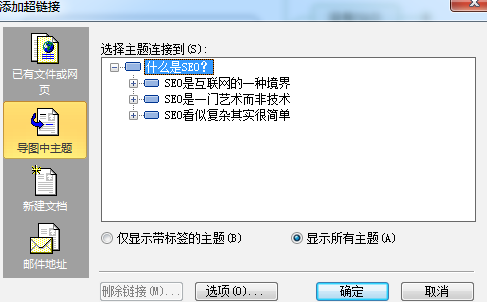
如果已经在导图中创建了标签,可以选择只查看主题列表中已添加标签的主题(主要用于大导图)。
步骤四:点击要添加超链接的导图主题或标签;
步骤五:点击选项,设置特定选项,将导图导出到其他文档格式或网页,或在传递链接参数时用得到。
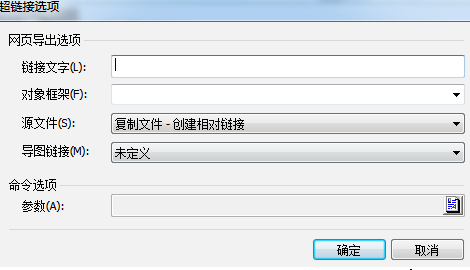
主题超链接图标将出现在主题上,或(有多个超链接的主题上)超链接图标下拉菜单中。
在MindManager中,标签用于识别导图上的特定主题,在导图的一些主题名称相似时起到一定作用,创建超链接到其他导图时,可以添加标签名称直接跳转到该主题,添加超链接到相同导图上的主题同样可以使用标签。可直接使用插入选项卡主题元素组中的标签命令添加标签到主题。
更多关于MindManager添加超链接的内容,请参阅如何在Mindjet MindManager思维导图软件中添加超链接。
展开阅读全文
︾